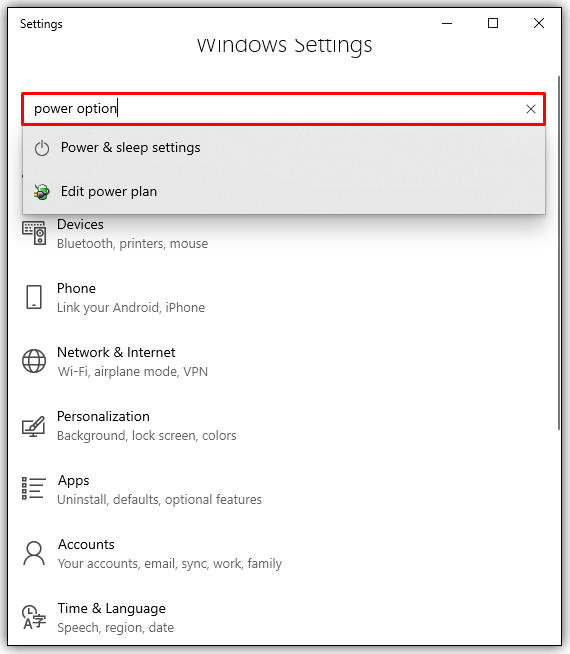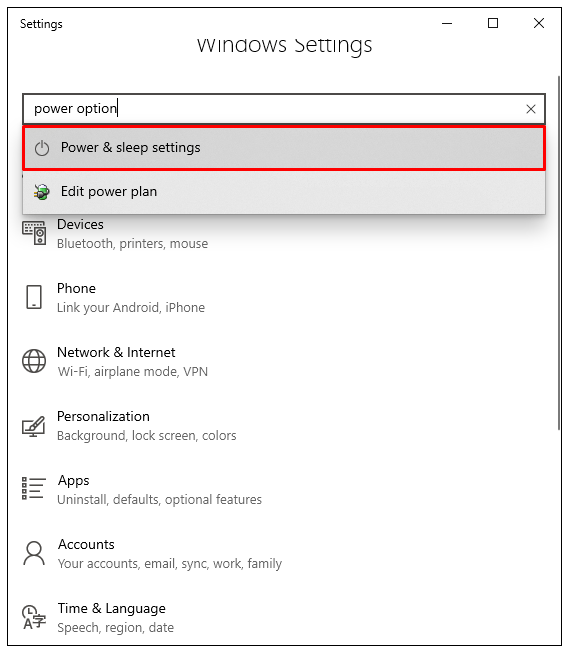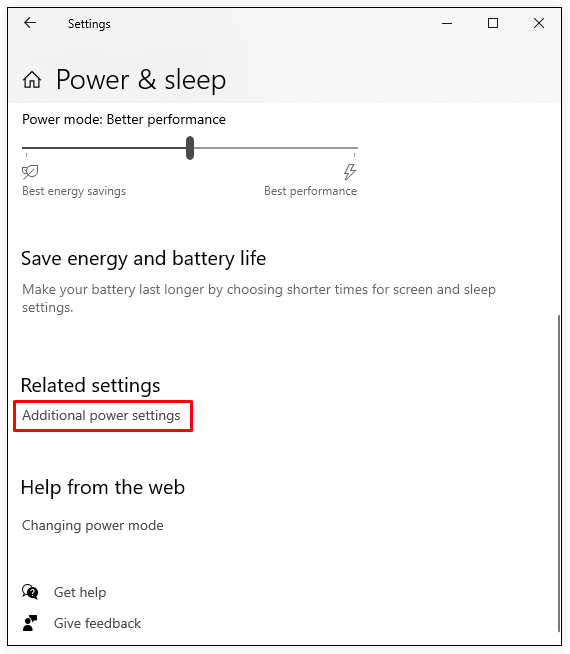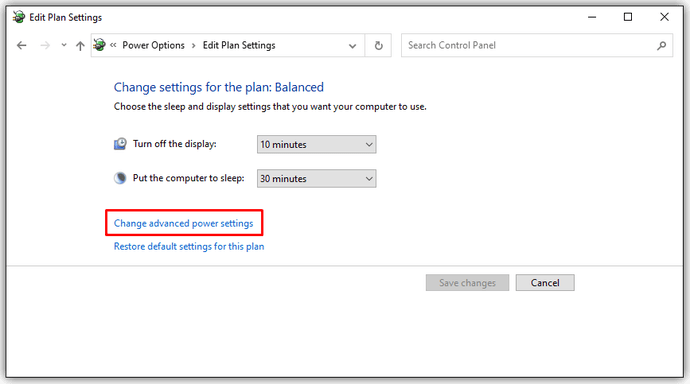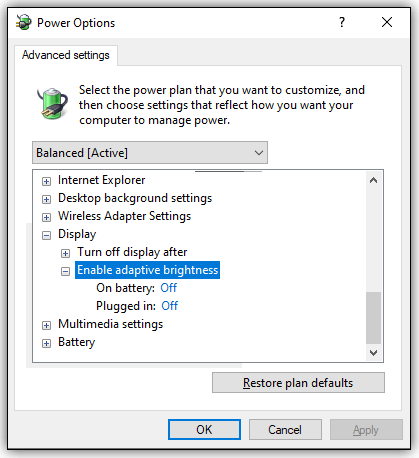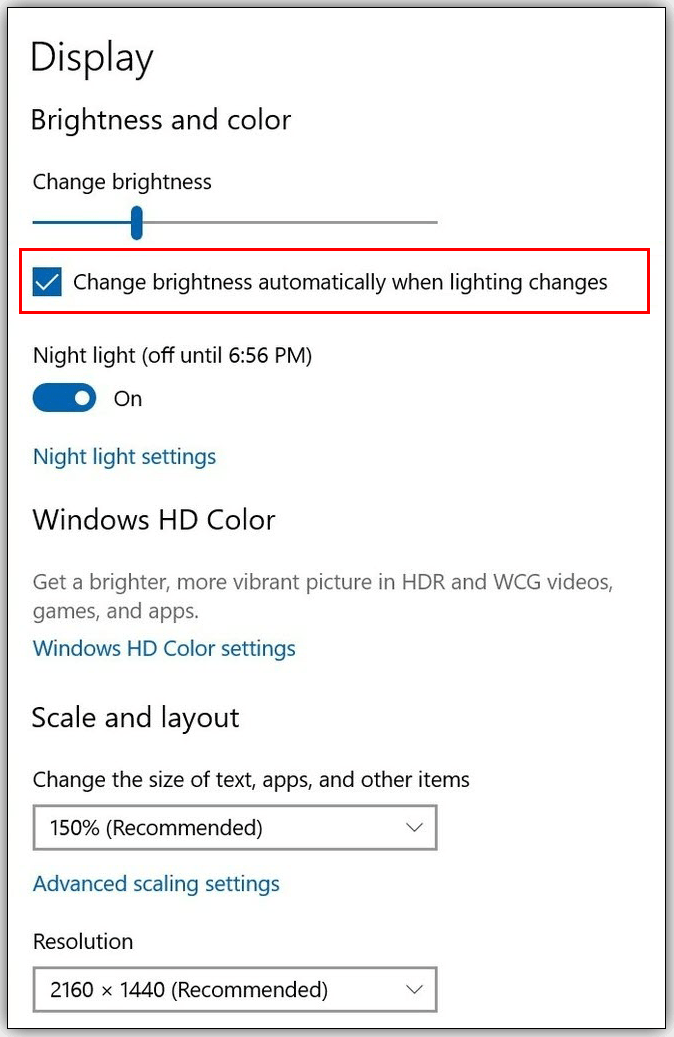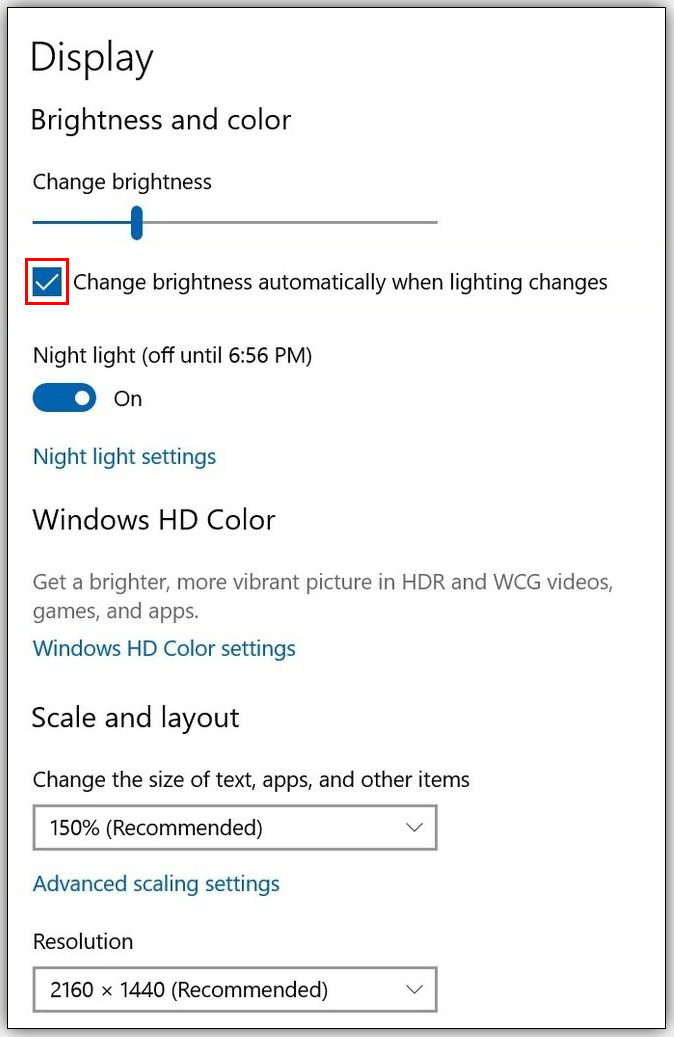Windows 11 Pro ISO文件在哪下载最新版?如何下载原装纯净版Win11 ?点击进入 持续更新!
如何在Windows 10中启用自动亮度
自动亮度是一项方便的功能,它使用环境光传感器来调整屏幕。您可以通过“设置”菜单中的几个步骤来切换此功能:
- 打开设置菜单。
- 搜索“电源选项”。
- 从结果中选择电源和睡眠设置。
- 在窗口右侧的“相关设置”下,单击“其他电源设置”。
- 单击“更改计划设置”以选择您喜欢的电源计划。
- 选择屏幕底部附近的“更改高级设置”。
- 向下滚动并展开显示。
- 开启或关闭“启用自适应亮度”。
有时用户在“显示”下看不到此选项。这是更改自动亮度的另一种方法:
- 打开设置菜单,转到系统,然后显示。
- 寻找“当灯光改变时自动改变亮度”框。
- 根据需要选中或取消选中该框。